일반 프롬프트를 구성하고 특정 대화상자를 억제하여 Vault 환경을 간소화할 수 있습니다.
프롬프트 관리
여러 가지 방법으로 Vault 워크플로우를 간소화할 수 있습니다. 일반 대화상자의 기본 반응을 지정하면 특정 대화상자가 나타날 때마다 기본 반응이 나타납니다. 또한 입력 프롬프트를 표시하지 않고 명령을 자동으로 수행하도록 지정하면 Vault와 직접 상호 작용해야 하는 빈도를 줄일 수 있습니다.
Vault 클라이언트
-
프롬프트를 표시할 때 프롬프트 표시 빈도도 지정할 수 있습니다. 프롬프트를 확장하는 경우 다음을 선택할 수 있습니다.
- 항상 프롬프트 표시
- 이 세션에서 프롬프트를 다시 표시하지 않음
- 프롬프트를 다시 표시하지 않음
기본값은 항상 프롬프트 표시입니다. 프롬프트를 다시 표시하지 않음을 선택한 경우 프롬프트에서 선택한 응답이 기본 응답으로 설정되고 이 시점부터 더 이상 프롬프트를 표시하지 않고 기본 응답을 사용하여 명령이 자동으로 수행됩니다. 기본 응답 및 프롬프트 표시 빈도는 프롬프트 관리 대화상자에서 변경할 수 있습니다.
프롬프트 관리 대화상자에서 프롬프트 응답 및 자동화를 관리할 수 있습니다. 기본 응답 이외에도 프롬프트 표시 빈도를 지정할 수 있습니다. 가장 일반적인 프롬프트의 기본 응답과 응답에 대한 프롬프트 표시 빈도를 결합하면 작업 흐름 요소를 자동화하여 Vault를 쉽게 사용할 수 있습니다.
Autodesk Vault 내에서 도구 옵션을 선택합니다.
옵션을 선택합니다. - 옵션 대화상자에서 프롬프트를 클릭합니다.
- 프롬프트 관리 대화상자에서 명령을 선택합니다. 대부분의 파일 기반 명령(예: 체크 아웃 및 체크 인)과 관련된 전체 프롬프트가 대화상자에 나열됩니다. 관련 프롬프트에 대한 문자는 해당 문자 옆의 열과 대화상자 맨 아래에 나타납니다.
- 응답 열은 프롬프트에 대한 현재 기본 응답을 표시합니다. 드롭다운 리스트에서 기본 응답을 선택합니다.
- 빈도 열은 작업 세션 중 프롬프트 표시 빈도를 표시합니다. 기본값은 항상 프롬프트 표시입니다. 선택한 기본 응답이 강조 표시된 대화상자가 항상 나타남을 의미합니다. 대화상자를 표시하지 않고 선택한 기본 응답을 사용하여 프롬프트와 관련된 명령을 수행하려면 프롬프트를 표시하지 않음을 선택합니다.
- 확인을 클릭합니다.
AutoCAD Vault 애드인
-
다음 프롬프트를 억제하면 Vault에서 일상 작업을 쉽게 수행할 수 있습니다.
- 체크 인
- 파일을 닫을 때 체크 인
각 프롬프트에는 연관된 설정이 있습니다. 이러한 프롬프트의 기본값을 지정하고 Vault에서 파일 작업을 수행하는 동안 해당 프롬프트를 표시할 것인지 여부를 선택할 수 있습니다.
프롬프트가 표시되는 빈도는 프롬프트가 표시될 때 지정할 수 있습니다. 프롬프트를 확장하는 경우 다음을 선택할 수 있습니다.
- 항상 프롬프트 표시
- 프롬프트를 표시하지 않음
기본값은 항상 프롬프트 표시입니다. 프롬프트를 표시하지 않음을 선택한 경우 프롬프트에서 선택한 응답이 기본 응답으로 설정되고 이 시점부터 더 이상 프롬프트를 표시하지 않고 기본 응답을 사용하여 명령이 자동으로 수행됩니다. 기본 응답 및 프롬프트 표시 빈도는 프롬프트 관리 대화상자에서 변경할 수 있습니다.
프롬프트 관리 대화상자에서 프롬프트 응답 및 자동화를 관리할 수 있습니다. 기본 응답 이외에도 프롬프트 표시 빈도를 지정할 수 있습니다. 가장 일반적인 프롬프트의 기본 응답과 응답에 대한 프롬프트 표시 빈도를 결합하면 작업 흐름 요소를 자동화하여 Vault를 쉽게 사용할 수 있습니다.
Autodesk Vault 리본에서 Vault 옵션을 선택합니다. - 옵션 대화상자에서 프롬프트를 클릭합니다.
- 프롬프트 관리 대화상자에서 명령을 선택합니다. 대부분의 파일 기반 명령(예: 체크 아웃 및 체크 인)과 관련된 전체 프롬프트가 대화상자에 나열됩니다. 관련 프롬프트에 대한 문자는 해당 문자 옆의 열과 대화상자 맨 아래에 나타납니다.
- 응답 열은 프롬프트에 대한 현재 기본 응답을 표시합니다. 드롭다운 리스트에서 기본 응답을 선택합니다.
- 빈도 열은 작업 세션 중 프롬프트 표시 빈도를 표시합니다. 기본값은 항상 프롬프트 표시입니다. 선택한 기본 응답이 강조 표시된 대화상자가 항상 나타남을 의미합니다. 대화상자를 표시하지 않고 선택한 기본 응답을 사용하여 프롬프트와 관련된 명령을 수행하려면 프롬프트를 표시하지 않음을 선택합니다.
- 확인을 클릭합니다.
Inventor Vault 애드인
-
프롬프트를 표시할 때 프롬프트 표시 빈도도 지정할 수 있습니다. 프롬프트를 확장하는 경우 다음을 선택할 수 있습니다.
- 항상 프롬프트 표시
- 프롬프트를 표시하지 않음
기본값은 항상 프롬프트 표시입니다. 프롬프트를 표시하지 않음을 선택한 경우 프롬프트에서 선택한 응답이 기본 응답으로 설정되고 이 시점부터 더 이상 프롬프트를 표시하지 않고 기본 응답을 사용하여 명령이 자동으로 수행됩니다. 기본 응답 및 프롬프트 표시 빈도는 프롬프트 관리 대화상자에서 변경할 수 있습니다.
프롬프트 관리 대화상자에서 프롬프트 응답 및 자동화를 관리할 수 있습니다. 기본 응답 이외에도 프롬프트 표시 빈도를 지정할 수 있습니다. 가장 일반적인 프롬프트의 기본 응답과 응답에 대한 프롬프트 표시 빈도를 결합하면 작업 흐름 요소를 자동화하여 Vault를 쉽게 사용할 수 있습니다.
Autodesk Vault 리본에서 Vault 옵션을 선택합니다. - 옵션 대화상자에서 프롬프트를 클릭합니다.
- 프롬프트 관리 대화상자에서 명령을 선택합니다. 대부분의 파일 기반 명령(예: 체크 아웃 및 체크 인)과 관련된 전체 프롬프트가 대화상자에 나열됩니다. 관련 프롬프트에 대한 문자는 해당 문자 옆의 열과 대화상자 맨 아래에 나타납니다.
- 응답 열은 프롬프트에 대한 현재 기본 응답을 표시합니다. 드롭다운 리스트에서 기본 응답을 선택합니다.
- 빈도 열은 작업 세션 중 프롬프트 표시 빈도를 표시합니다. 기본값은 항상 프롬프트 표시입니다. 선택한 기본 응답이 강조 표시된 대화상자가 항상 나타남을 의미합니다. 대화상자를 표시하지 않고 선택한 기본 응답을 사용하여 프롬프트와 관련된 명령을 수행하려면 프롬프트를 표시하지 않음을 선택합니다.
- 확인을 클릭합니다.
Vault Office
- 항상 프롬프트 표시
- 프롬프트를 표시하지 않음
- Autodesk Vault 리본에서 옵션을 선택합니다.
- 옵션 대화상자에서 프롬프트를 클릭합니다.
- 프롬프트 관리 대화상자에서 명령을 선택합니다. 대부분의 파일 기반 명령(예: 체크 아웃 및 체크 인)과 관련된 전체 프롬프트가 대화상자에 나열됩니다. 관련 프롬프트에 대한 문자는 해당 문자 옆의 열과 대화상자 맨 아래에 나타납니다.
- 응답 열은 프롬프트에 대한 현재 기본 응답을 표시합니다. 드롭다운 리스트에서 기본 응답을 선택합니다.
- 빈도 열은 작업 세션 중 프롬프트 표시 빈도를 표시합니다. 빈도가 항상 프롬프트 표시로 설정되어 있으면 항상 대화상자에 선택한 응답이 강조되어 표시됩니다. 대화상자를 표시하지 않고 선택한 응답을 사용하여 프롬프트와 관련된 명령을 수행하려면 프롬프트를 표시하지 않음을 선택합니다.
프롬프트를 표시하지 않음을 선택한 경우, 프롬프트에서 선택한 응답이 기본 응답으로 설정되고 이 시점부터 더 이상 프롬프트를 표시하지 않고 기본 응답을 사용하여 명령이 자동으로 수행됩니다.
프롬프트 관리 대화상자에서 프롬프트 응답 및 자동화를 관리할 수 있습니다. 기본 응답 이외에도 프롬프트 표시 빈도를 지정할 수 있습니다. 가장 일반적인 프롬프트의 기본 응답과 응답에 대한 프롬프트 표시 시기를 결합하면 워크플로우 요소를 자동화하여 투명한 Vault 환경을 만들 수 있습니다.
다른 Vault 애드인
- Autodesk Vault 리본에서 Vault 옵션을 선택합니다.
- 기본 반응을 프롬프트 및 작업 세션 중 프롬프트 표시 빈도로 관리하려면 프롬프트를 클릭합니다.
특정 애드인에 따라 하나 이상의 프롬프트를 억제하여 일상 작업을 수행할 때 Vault 환경을 보다 투명하게 구성할 수 있습니다.
각 대화상자에는 연관된 설정이 있습니다. Vault에서 파일 작업을 수행하는 동안 대화상자를 많이 표시할 것인지 여부를 지정할 수 있습니다.
대화상자 억제
여러 가지 방법으로 Vault 워크플로우를 간소화할 수 있습니다. 특정 Vault 작업이 대화상자를 표시하지 않으면서 수행되도록 일반 대화상자를 억제할 수 있습니다. 또한 각 경우마다 기본 설정을 직접 구성할 필요가 없도록 해당 Vault 작업에 대한 기본 설정을 지정할 수 있습니다.
Vault 클라이언트
- 체크 인
- 체크 아웃 명령취소
체크 인 대화상자에 대한 억제 설정 변경
- 을 선택합니다.
- 옵션 대화상자의 대화상자 억제 섹션에서 체크 인 확인란을 선택합니다.
- 체크 인 대화상자 표시의 설정을 클릭합니다.
체크 인 대화상자에 대한 설정이 표시됩니다.
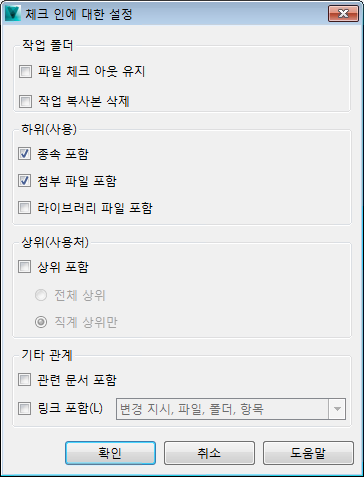
- 체크 인 대화상자 표시의 설정에서 추가 편집을 위해 파일을 체크 아웃 상태로 유지할지 여부와 파일을 Vault에 체크 인한 후 파일의 로컬 복사본을 삭제할지 여부를 지정합니다.
- 선택된 파일이 종속된 모든 파일에 Vault 작업을 적용하려면 하위 포함 확인란을 선택합니다.
- 선택된 파일에 종속된 모든 파일에 Vault 작업을 적용하려면 상위 포함 확인란을 선택합니다. 상위 포함을 선택하는 경우 파일의 직계 상위 항목만 포함할 것인지, 파일의 모든 상위 항목을 포함할 것인지 지정할 수 있습니다.
- 관련 도면 파일에 Vault 작업을 적용하려면 관련 문서 포함 옵션을 선택합니다.
- 파일, 폴더, 항목 또는 변경 지시에 대한 링크에서 수집한 파일에 작업을 적용하려면 링크 포함 옵션을 선택합니다. 주:
이 옵션은 Vault Workgroup, Collaboration 또는 Professional에서만 사용할 수 있습니다.
- 확인을 클릭합니다.
- 옵션 대화상자에서 확인을 클릭합니다.
체크 인 대화상자 표시를 억제하는 경우 해당 Vault 작업이 관련 파일에 영향을 주는 방법을 지정할 수 있습니다. 프롬프트를 표시하지 않고 지정된 설정을 사용하여 체크 인 작업이 수행됩니다.
체크 아웃 명령취소 대화상자에 대한 억제 설정 변경
- 을 선택합니다.
- 옵션 대화상자의 대화상자 억제 섹션에서 체크 아웃 명령취소 확인란을 선택합니다.
- 체크 아웃 명령취소 대화상자 표시의 설정을 클릭합니다.
체크 아웃 명령취소 대화상자에 대한 설정이 표시됩니다.
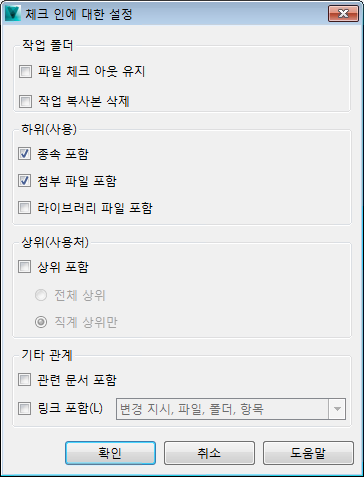
- 체크 아웃 명령취소 대화상자 표시에 대한 설정에서 로컬 파일을 Vault에 현재 저장되어 있는 버전으로 대치할지 여부와 파일의 작업 복사본을 삭제할지 여부를 지정합니다. 파일의 작업 복사본에서 변경한 내용을 재설정하려면 작업 복사본 대치를 선택합니다.
- 선택된 파일이 종속된 모든 파일에 Vault 작업을 적용하려면 하위 포함 확인란을 선택합니다.
- 선택된 파일에 종속된 모든 파일에 Vault 작업을 적용하려면 상위 포함 확인란을 선택합니다. 상위 포함을 선택하는 경우 파일의 직계 상위 항목만 포함할 것인지, 파일의 모든 상위 항목을 포함할 것인지 지정할 수 있습니다.
- 관련 도면 파일에 Vault 작업을 적용하려면 관련 문서 포함 옵션을 선택합니다.
- 파일, 폴더, 항목 또는 변경 지시에 대한 링크에서 수집한 파일에 작업을 적용하려면 링크 포함 옵션을 선택합니다. 주:
이 옵션은 Vault Workgroup, Collaboration 또는 Professional에서만 사용할 수 있습니다.
- 확인을 클릭합니다.
- 옵션 대화상자에서 확인을 클릭합니다.
체크 아웃 명령취소 대화상자 표시를 억제하는 경우 해당 Vault 작업이 관련 파일에 영향을 주는 방법을 지정할 수 있습니다. 프롬프트를 표시하지 않고 지정된 설정을 사용하여 체크 아웃 명령취소 작업이 수행됩니다.
AutoCAD Vault 애드인
다음 대화상자를 억제하면 Vault에서 일상 작업을 쉽게 수행할 수 있습니다.
- 체크 인
- 파일을 닫을 때 체크 인 대화상자 표시
각 대화상자에는 연관된 설정이 있습니다. 이러한 대화상자의 기본값을 지정하고 Vault에서 파일 작업을 수행하는 동안 해당 대화상자에서 프롬프트를 많이 표시할 것인지 여부를 선택할 수 있습니다.
체크 인 대화상자에 대한 억제 설정 변경
- Autodesk Vault 리본에서 Vault 옵션을 선택합니다.
- 옵션 대화상자에서 체크 인 대화상자 표시의 설정 버튼을 클릭합니다.
- 체크 인 대화상자 표시의 설정에서 추가로 편집하기 위해 파일 체크 아웃 상태를 유지할지 여부를 지정합니다.
- 선택된 파일이 종속된 모든 파일에 Vault 작업을 적용하려면 하위 포함 확인란을 선택합니다.
- 선택된 파일에 종속된 모든 파일에 Vault 작업을 적용하려면 상위 포함 확인란을 선택합니다. 상위 포함을 선택하는 경우 파일의 직계 상위 항목만 포함할 것인지, 파일의 모든 상위 항목을 포함할 것인지 지정할 수 있습니다.
- .dwf 파일을 작성하여 체크 인한 설계 파일에 첨부하려면 DWF 첨부 파일 작성 확인란을 선택합니다. .dwf 첨부 파일은 변경된 파일 또는 이미 게시된 .dwf 파일이 없는 파일에 대해서만 만들어집니다. 하위 항목으로 .dwf 파일을 작성하려면 모든 파일에 적용 확인란을 선택합니다. 이 옵션은 기본적으로 선택됩니다. 주: 자동으로 게시된 .dwf 파일에 대해서는 클립 아이콘이 표시되지 않습니다.
- 확인을 클릭합니다.
- 옵션 대화상자에서 확인을 클릭합니다.
체크 인 대화상자 표시를 억제하는 경우 해당 Vault 작업이 관련 파일에 영향을 주는 방법을 지정할 수 있습니다. 프롬프트를 표시하지 않고 지정된 설정을 사용하여 체크 인 작업이 수행됩니다.
파일을 닫을 때 체크 인 대화상자에 대한 억제 설정 변경
- Autodesk Vault 리본에서 Vault 옵션을 선택합니다.
- 옵션 대화상자에서 체크 인 대화상자 표시의 설정 버튼을 클릭합니다.
- 체크 인 대화상자 표시의 설정에서 추가 편집을 위해 파일을 체크 아웃 상태로 유지할지 여부와 파일을 Vault에 체크 인한 후 파일의 로컬 복사본을 삭제할지 여부를 지정합니다.
- 선택된 파일이 종속된 모든 파일에 Vault 작업을 적용하려면 하위 포함 확인란을 선택합니다.
- 선택된 파일에 종속된 모든 파일에 Vault 작업을 적용하려면 상위 포함 확인란을 선택합니다. 상위 포함을 선택하는 경우 파일의 직계 상위 항목만 포함할 것인지, 파일의 모든 상위 항목을 포함할 것인지 지정할 수 있습니다.
- 다음과 같은 시각화 첨부 파일 기본 설정을 선택합니다.
- .dwf 파일을 작성한 후 로컬 워크스테이션에서 체크 인할 설계 파일에 첨부하려면 체크 인하는 동안 작성 옵션을 선택합니다. .dwf 첨부 파일은 변경된 파일 또는 이미 게시된 .dwf 파일이 없는 파일에 대해서만 만들어집니다. 주: 자동으로 게시된 .dwf 파일에 대해서는 클립 아이콘이 표시되지 않습니다.
- 시각화 게시 작업을 작업 서버로 보내려면 작업 서버로 보내기 옵션을 선택합니다. 작업 서버에서는 작업 서버 대기열 설정에 지정된 시간에 .dwf 파일이 작성됩니다.
- 시각화 작업을 작업 서버로 보내거나 체크 인하는 동안 시각화 파일을 작성하지 않으려면 작성하지 않음 옵션을 선택합니다.
- .dwf 파일을 작성한 후 로컬 워크스테이션에서 체크 인할 설계 파일에 첨부하려면 체크 인하는 동안 작성 옵션을 선택합니다. .dwf 첨부 파일은 변경된 파일 또는 이미 게시된 .dwf 파일이 없는 파일에 대해서만 만들어집니다.
- 로컬 워크스테이션에서 또는 작업 서버를 통해 파일을 체크 인할 때 하위 항목에 대한 .dwf 파일을 작성하려면 모든 파일에 적용 확인란을 선택합니다. 이 옵션은 작성하지 않음 옵션을 선택하면 사용할 수 없습니다.
- 확인을 클릭합니다.
- 옵션 대화상자에서 확인을 클릭합니다.
체크 인 대화상자 표시를 억제하는 경우 해당 Vault 작업이 관련 파일에 영향을 주는 방법을 지정할 수 있습니다. 프롬프트를 표시하지 않고 지정된 설정을 사용하여 체크 인 작업이 수행됩니다.
Inventor Vault 애드인
다음 대화상자를 억제하면 Vault에서 일상 작업을 쉽게 수행할 수 있습니다.
- 체크 인
- 체크 아웃 명령취소
- 파일을 닫을 때 체크 인 대화상자 표시
- 파일을 열 때 체크 아웃 대화상자 표시
각 대화상자에는 연관된 설정이 있습니다. 이러한 대화상자의 기본값을 지정하고 Vault에서 파일 작업을 수행하는 동안 해당 대화상자에서 프롬프트를 많이 표시할 것인지 여부를 선택할 수 있습니다.
체크 인 대화상자에 대한 억제 설정 변경
- Autodesk Vault 리본에서 Vault 옵션을 선택합니다.
- 옵션 대화상자에서 체크 인 대화상자 표시의 설정 버튼을 클릭합니다.
- 체크 인 대화상자 표시의 설정에서 추가로 편집하기 위해 파일 체크 아웃 상태를 유지할지 여부를 지정합니다.
- 선택된 파일이 종속된 모든 파일에 Vault 작업을 적용하려면 하위 포함 확인란을 선택합니다.
- 선택된 파일에 종속된 모든 파일에 Vault 작업을 적용하려면 상위 포함 확인란을 선택합니다. 상위 포함을 선택하는 경우 파일의 직계 상위 항목만 포함할 것인지, 파일의 모든 상위 항목을 포함할 것인지 지정할 수 있습니다.
- .dwf 파일을 작성하여 체크 인한 설계 파일에 첨부하려면 DWF 첨부 파일 작성 확인란을 선택합니다. .dwf 첨부 파일은 변경된 파일 또는 이미 게시된 .dwf 파일이 없는 파일에 대해서만 만들어집니다. 하위 항목으로 .dwf 파일을 작성하려면 모든 파일에 적용 확인란을 선택합니다. 이 옵션은 기본적으로 선택됩니다. 주: 자동으로 게시된 .dwf 파일에 대해서는 클립 아이콘이 표시되지 않습니다.
- 확인을 클릭합니다.
- 옵션 대화상자에서 확인을 클릭합니다.
체크 인 대화상자 표시를 억제하는 경우 해당 Vault 작업이 관련 파일에 영향을 주는 방법을 지정할 수 있습니다. 프롬프트를 표시하지 않고 지정된 설정을 사용하여 체크 인 작업이 수행됩니다.
파일을 닫을 때 체크 인 대화상자에 대한 억제 설정 변경
- Autodesk Vault 리본에서 Vault 옵션을 선택합니다.
- 옵션 대화상자에서 체크 인 대화상자 표시의 설정 버튼을 클릭합니다.
- 체크 인 대화상자 표시의 설정에서 추가 편집을 위해 파일을 체크 아웃 상태로 유지할지 여부와 파일을 Vault에 체크 인한 후 파일의 로컬 복사본을 삭제할지 여부를 지정합니다.
- 선택된 파일이 종속된 모든 파일에 Vault 작업을 적용하려면 하위 포함 확인란을 선택합니다.
- 선택된 파일에 종속된 모든 파일에 Vault 작업을 적용하려면 상위 포함 확인란을 선택합니다. 상위 포함을 선택하는 경우 파일의 직계 상위 항목만 포함할 것인지, 파일의 모든 상위 항목을 포함할 것인지 지정할 수 있습니다.
- 다음과 같은 시각화 첨부 파일 기본 설정을 선택합니다.
- .dwf 파일을 작성한 후 로컬 워크스테이션에서 체크 인할 설계 파일에 첨부하려면 체크 인하는 동안 작성 옵션을 선택합니다. .dwf 첨부 파일은 변경된 파일 또는 이미 게시된 .dwf 파일이 없는 파일에 대해서만 만들어집니다. 주: 자동으로 게시된 .dwf 파일에 대해서는 클립 아이콘이 표시되지 않습니다.
- 시각화 게시 작업을 작업 서버로 보내려면 작업 서버로 보내기 옵션을 선택합니다. 작업 서버에서는 작업 서버 대기열 설정에 지정된 시간에 .dwf 파일이 작성됩니다.
- 시각화 작업을 작업 서버로 보내거나 체크 인하는 동안 시각화 파일을 작성하지 않으려면 작성하지 않음 옵션을 선택합니다.
- .dwf 파일을 작성한 후 로컬 워크스테이션에서 체크 인할 설계 파일에 첨부하려면 체크 인하는 동안 작성 옵션을 선택합니다. .dwf 첨부 파일은 변경된 파일 또는 이미 게시된 .dwf 파일이 없는 파일에 대해서만 만들어집니다.
- 로컬 워크스테이션에서 또는 작업 서버를 통해 파일을 체크 인할 때 하위 항목에 대한 .dwf 파일을 작성하려면 모든 파일에 적용 확인란을 선택합니다. 이 옵션은 작성하지 않음 옵션을 선택하면 사용할 수 없습니다.
- 확인을 클릭합니다.
- 옵션 대화상자에서 확인을 클릭합니다.
체크 인 대화상자 표시를 억제하는 경우 해당 Vault 작업이 관련 파일에 영향을 주는 방법을 지정할 수 있습니다. 프롬프트를 표시하지 않고 지정된 설정을 사용하여 체크 인 작업이 수행됩니다.
파일을 열 때 체크 아웃 대화상자에 대한 억제 설정 변경
- Autodesk Vault 리본에서 Vault 옵션을 선택합니다.
- 옵션 대화상자에서 체크 아웃 대화상자 표시의 설정 버튼을 클릭합니다.
- 체크 아웃 대화상자 표시의 설정에서 최신 버전 가져오기를 선택하여 파일을 체크 아웃하기 전에 항상 최신 버전을 가져옵니다.
- 선택된 파일이 종속된 모든 파일에 Vault 작업을 적용하려면 하위 포함 확인란을 선택합니다.
- 선택된 파일에 종속된 모든 파일에 Vault 작업을 적용하려면 상위 포함 확인란을 선택합니다. 상위 포함을 선택하는 경우 파일의 직계 상위 항목만 포함할 것인지, 파일의 모든 상위 항목을 포함할 것인지 지정할 수 있습니다.
- 확인을 클릭합니다.
- 옵션 대화상자에서 확인을 클릭합니다.
체크 아웃 대화상자 표시를 억제하는 경우 해당 Vault 작업이 관련 파일에 영향을 주는 방법을 지정할 수 있습니다. 프롬프트를 표시하지 않고 지정된 설정을 사용하여 체크 아웃 작업이 수행됩니다.
체크 아웃 명령취소 대화상자에 대한 억제 설정 변경
- Autodesk Vault 리본에서 Vault 옵션을 선택합니다.
- 옵션 대화상자에서 체크 아웃 명령취소 대화상자 표시의 설정 버튼을 클릭합니다.
- 체크 아웃 명령취소 대화상자 표시의 설정에서 로컬 파일을 현재 Vault에 저장된 버전으로 대치할지 여부를 지정합니다. 파일의 로컬 복사본에서 변경한 내용을 재설정하려면 로컬 복사본 대치를 선택합니다.
- 선택된 파일이 종속된 모든 파일에 Vault 작업을 적용하려면 하위 포함 확인란을 선택합니다.
- 선택된 파일에 종속된 모든 파일에 Vault 작업을 적용하려면 상위 포함 확인란을 선택합니다. 상위 포함을 선택하는 경우 파일의 직계 상위 항목만 포함할 것인지, 파일의 모든 상위 항목을 포함할 것인지 지정할 수 있습니다.
- 확인을 클릭합니다.
- 옵션 대화상자에서 확인을 클릭합니다.
체크 아웃 명령취소 대화상자 표시를 억제하는 경우 해당 Vault 작업이 관련 파일에 영향을 주는 방법을 지정할 수 있습니다. 프롬프트를 표시하지 않고 지정된 설정을 사용하여 체크 아웃 명령취소 작업이 수행됩니다.
Vault Office
다음 대화상자를 억제하면 Vault에서 일상 작업을 쉽게 수행할 수 있습니다.
- 체크 인
- 파일을 닫을 때 체크 인 대화상자 표시
각 대화상자에는 연관된 설정이 있습니다. 이러한 대화상자의 기본값을 지정하고 Vault에서 파일 작업을 수행하는 동안 해당 대화상자에서 프롬프트를 많이 표시할 것인지 여부를 선택할 수 있습니다.
체크 인 대화상자에 대한 억제 설정 변경
- 파일 > Autodesk Vault > 옵션을 선택합니다.
Office 2007 및 Office 2010의 경우 Autodesk Vault 리본에서 옵션을 선택합니다.
- 옵션 대화상자에서 체크 인 대화상자 표시의 설정 버튼을 클릭합니다.
- 체크 인에 대한 설정 대화상자에서 파일을 체크 아웃된 상태로 유지할지 아니면 Vault에 체크 인된 문서를 닫고 작업 복사본을 삭제할지 지정합니다.
- 확인을 클릭합니다.
- 옵션 대화상자에서 확인을 클릭합니다.
체크 인 대화상자 표시를 억제하는 경우 해당 Vault 작업이 관련 파일에 영향을 주는 방법을 지정할 수 있습니다. 프롬프트를 표시하지 않고 지정된 설정을 사용하여 체크 인 작업이 수행됩니다.
파일을 닫을 때 체크 인 대화상자에 대한 억제 설정 변경
- 파일 > Autodesk Vault > 옵션을 선택합니다.
Office 2007 및 Office 2010의 경우 Autodesk Vault 리본에서 옵션을 선택합니다.
- 옵션 대화상자에서 닫을 때 체크 인 대화상자 표시에 대한 설정을 선택합니다.
- 닫을 때 체크 인에 대한 설정 대화상자에서 파일을 체크 아웃된 상태로 유지할지 아니면 Vault에 체크 인된 문서를 닫고 작업 복사본을 삭제할지 지정합니다.
- 확인을 클릭합니다.
- 옵션 대화상자에서 확인을 클릭합니다.
체크 인 대화상자 표시를 억제하는 경우 해당 Vault 작업이 관련 파일에 영향을 주는 방법을 지정할 수 있습니다. 프롬프트를 표시하지 않고 지정된 설정을 사용하여 체크 인 작업이 수행됩니다.
다른 Vault 애드인
특정 애드인에 따라 다음 대화상자 중 하나 이상을 억제하여 일상 작업을 수행할 때 Vault 환경을 보다 투명하게 구성할 수 있습니다.
- 체크 인
- 체크 아웃 명령취소
- 파일을 닫을 때 체크 인 대화상자 표시
- 파일을 열 때 체크 아웃 대화상자 표시
각 대화상자에는 연관된 설정이 있습니다. 이러한 대화상자의 기본값을 지정할 수 있습니다.
대화상자 억제
- 대화상자를 억제하려면 해당 대화상자 옆의 확인란을 선택합니다.
- 설정을 클릭하여 대화상자를 억제하는 경우 첨부 파일뿐만 아니라 하위 및 상위 파일을 포함할지 여부를 지정합니다.
- 확인을 클릭합니다.